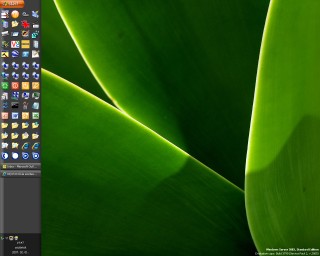ez már tényleg a vége, most következik a programok
telepítése. ugyanott folytatjuk, ahol abbahagytuk, a guirunonce.cmd
soron következõ parancsait fogom bemutatni. elsõként az office-t
telepítjük, természetesen a korábban
részletezett válaszfájlt használva. a telepítés itt is iso fájl
csatolásával történik:
@ECHO.
@ECHO ***********
@ECHO *** app ***
@ECHO ***********
@ECHO.
@ECHO *** app *** off2k
@start /wait C:\app\osrscsi_v22\x86\osrspmgmtcl -add
-cdrom:\tmp\appz\off_xp_sp3_patch.iso
@F:\setuppro.exe TRANSFORMS=F:\off_xp.MST /qb-
@start /wait C:\app\osrscsi_v22\x86\osrspmgmtcl
-delete:\tmp\appz\off_xp_sp3_patch.iso
@reg delete HKCU\Software\microsoft\windows\currentversion\run /v
CTFMON.EXE /f
@reg import C:\TMP\appz\off_xp_pp_display1.reg
@DEL ''C:\DOC\All Users\Start Menu\Programs\PowerPoint.lnk'' /q
@DEL ''C:\DOC\All Users\desktop\microsoft outlook.lnk'' /q
itt ragadom meg az alkalmat, hogy röviden vázoljam az iso fájlok
miértjét. alapvetõen nem szükséges iso fájlokat gyártani, mind az
office, mind pedig a 2003 r2 telepíthetõ a dvd-rõl. mint korábban
írtam, nálam ki van alakítva egy könyvtár, amiben a teljes telepítõ
tartalma megtalálható. biztonsági mentés gyanánt rendszeresen
szinkronizálom a fontosabb könyvtárak tartalmát egy másik géppel,
melynek során az office és az r2 szinkrója rengeteg idõbe telik (a
szinkronizálás egyenként ellenõrzi a fájlok idõpecsétjét). az iso
csomagok mérettõl függetlenül egy fájlnak számítanak, gyakorlatilag
ezredmásodpercek alatt ellenõrzi a program az idõpecsétjüket.
az általam használt megoldás hátránya persze az, hogy az iso fájlokat
(pl. a teljes office lemez) a windows setup elõször átmásolja a
merevlemezre ($OEM$...), majd onnan csatlakoztatja. szerintem ez nem
vesz el túl sok idõt, hiszen pl. az office telepítõnek nem kell
ezerfelé matatnia a dvd-n, csak egy nagy fájlt kell átmásolnia, a
telepítés gyorsabb a merevlemezrõl. természetesen ízlés kérdése,
ugyanilyen jó lehet egy zipben tárolni az office-t és a dvd írása elõtt
egyszerûen kicsomizni. ezt teszem pl. az i386 mappával én is.
most pedig folytassuk egy laza virtual serverrel:
@ECHO.
@ECHO *** app *** vs 2005
@start /wait C:\tmp\appz\Virtual_Server_2005_r2.msi /quiet
az nforce2 soundstorm telepítõje nem szereti a 2003-at. regmon barátom
viszont megsúgta, hogy az alkalmazások kompatibilitásos módban történõ
indítása csupán egy egyszerû reg bejegyzés kérdése:
@ECHO.
@ECHO *** app *** soundstorm
@reg import C:\TMP\appz\nf2_aud_compat.reg
@start /wait C:\tmp\appz\nf2_aud\setup.exe -s
ahol a reg fájlban csupán ennyi van:
[HKEY_CURRENT_USER\Software\Microsoft\Windows
NT\CurrentVersion\AppCompatFlags\Layers]
''C:\\TMP\\appz\\nf2_aud\\setup.exe''=''WINXP''
ez talán jól jöhet régebbi alkalmazások felügyelet nélküli
telepítésénél is. következzen a shockwave player és a flash player,
amelybõl az egyik (tán a shockwave) telepítõjét nagyon jól eldugták a
honlapon, erre máig emlékszem:
@ECHO.
@ECHO *** app *** shockwave 7
@start /wait C:\tmp\appz\install_flash_player_active_x.msi /q
@start /wait C:\tmp\appz\sw_lic_full_installer.msi /q
az ms-féle file transfer manager apróság, de jól jöhet annak, aki
rendszeresen tölt le nagyobb csomagokat a microsoft részirûl.
@ECHO.
@ECHO *** app *** ms file transfer manager
@start /wait C:\tmp\appz\FTMSetup.msi /q
@DEL ''C:\DOC\Administrator\desktop\file transfer manager.lnk'' /q
@taskkill /f /im transfermgr.exe
telepíthetõ a messenger+msn messenger kombó is, nekem úgy tûnt
szükséges mindkettõ friss verziója pl. távsegítséges
alkalmazásmegosztáshoz.
@ECHO.
@ECHO *** app *** messenger
@start /wait C:\tmp\appz\MsnMsgs.msi IAGREE=''Yes''
ADDEXPLORERTOOLBAR='''' SETSEARCHENGINE='''' SETHOMEPAGE='''' /qb-
@start /wait C:\tmp\appz\mess.msi /q
@reg import C:\TMP\appz\msn_en.reg
két ingyenes cd/dvd karcoló program is felkerül a gépre (egyik a
burnatonce, amivel a dvd-t is készítjük):
@ECHO.
@ECHO *** app *** cdburner
@start /wait C:\tmp\appz\cdburnerxp.exe /q /v''ALLUSERS=2 /qn''
@start /wait C:\tmp\appz\bao0995.exe /silent
@copy C:\TMP\appz\bao\* C:\APP\burnatonce\external /y
@DEL ''C:\DOC\Administrator\desktop\burnatonce.lnk'' /q
htpc gép esetén az rgb jel megvarázslásához
kell a powerstrip:
@ECHO.
@ECHO *** app *** powerstrip
@start /wait C:\tmp\appz\powerstrip-i.exe /S
a media player classic (és az õ ini fájlja) már ott figyel az $OEM$
egyik alkönyvtárában. csak azért indítjuk el, hogy átvegye az
irányítást a szükséges fájltípusok felett:
@ECHO.
@ECHO *** app *** mplayerc
@start c:\app\mplayerc\mplayerc.exe
@timeout 5
@taskkill /f /im mplayerc.exe
indítás után 5 másodperc múlva meg is öljük szerencsétlent. ugyanígy
jár kedvenc pdf olvasóm is:
@ECHO.
@ECHO *** app *** foxitreader
@start C:\app\foxitreader\foxit_reader.exe
@timeout 5
@taskkill /f /im foxit_reader.exe
mazochistáknak persze élményszámba mehet az acrobat reader telepítése
is, a világért sem hagynám ki a parancsot (elõtte ki kell csomagolni,
ami nem egyszerû, mert valami rettentõ értelmetlen helyre pakolja a
dolgait a telepgetõ):
@start /wait msiexec /i ''C:\tmp\appz\acrobat_reader\Adobe Reader 6.0
CE.msi'' /qb-!
vagy ugyanez nyócas verzióban:
@start /wait msiexec /i ''C:\tmp\appz\acrobat_reader\8\AcroRead.msi''
/qb-!
megfuttatjuk még pár másodpercre az utorrentet, szintén a
fálj-hozzárendelés miatt. mivel nem kell telepíteni, eredetileg ez az
mpayerc-hez és a foxithoz hasonlóan az $OEM$\$Progs\programneve
könyvtárban lakik.
@ECHO.
@ECHO *** app *** utorrent
@start c:\app\utorrent\utorrent.exe
@timeout 5
@taskkill /f /im utorrent.exe
sajnos nem sikerült rájönnöm, hogy ez a minibigyó hova pakolja el a
beállításokat, legalábbis regmon pajtásnak nem árulta el. akinek a
forgalomkorlát (múlt idõ?) miatt az apróság nem felel meg, annak itt
van például az ip-filterezést tudó bitcomet, bár az utorrent
erõforrásigénye mellett nem nagyon rúghat labdába semmilyen szempontból.
@start /wait C:\tmp\appz\bitcomet_setup.exe /S
egyébként ahogy hallom az újabb verzióknál ennek ellenére nyitogat vmi
böngészõablakot.
a codecekkel úgy vagyok, hogy megvan a jól bevált rendszer, nem
erõltetem az elõre összetákolt csomagokat. persze ez kicsit képmutatás,
hiszen ahogy alább látszik az indeo és a vobsub codec egy ilyen
csomagból lett kimazsolázva...
@ECHO.
@ECHO *** app *** codec
@start /wait C:\tmp\codec\wmtools.exe /Q
@rundll32.exe setupapi.dll,InstallHinfSection DefaultInstall 132
C:\tmp\codec\indeo\codec.inf
@start /wait C:\tmp\codec\XviD-1.1.2-01112006.exe /silent
@start /wait C:\tmp\codec\DivX521XP2K.exe /S
@reg import C:\TMP\codec\WM9Codecs9x_w2k_compat.reg
@start /wait C:\tmp\codec\WM9Codecs9x.exe /q
@start /wait C:\tmp\codec\wmpcdcs8.exe /q
@start /wait C:\tmp\codec\wm9codecs.exe /q
@start /wait C:\tmp\codec\wm9codecs_ii.exe /q
@rundll32.exe setupapi.dll,InstallHinfSection DefaultInstall 132
C:\tmp\codec\vobsub\codec.inf
@DEL ''C:\DOC\All Users\desktop\DivX Player.lnk'' /q
@DEL ''C:\DOC\All Users\desktop\DivX Movies.lnk'' /q
vírusirtót is telepíthetünk egyszerûen, pláne ha korábbról van konfig
fájlunk:
start /wait C:\tmp\appz\nod32\setup.exe /SILENTMODE
/CFG=c:\tmp\appz\nod32\nod32.xml
ha a fentiekkel megvagyunk, jöhet az összes olyan program, amihez
gombokat kell nyomogatni. pont emiatt célszerû ezeket a végére hagyni.
esetleg kis extraként rakhatunk a gépre egy vnc-t, hogy az üveghegyen
túlról is be tudjuk fejezni a telepítést (persze a tûzfalat a
válaszfájlban moddolni kell):
@ECHO.
@ECHO *** app *** winvnc
@reg import C:\tmp\appz\vnc.reg
@start /wait ''C:\app\vnc4\winvnc4.exe'' -register
@net start winvnc4
a nyomogatós programok telepítõit természetesen elindíthatjuk a
parancsfájlból, de hasznos lehet az egyes parancsok után egy @pause
sort beszúrni. erre akkor lehet szükség, ha az adott program már
visszaadta a fonalat a parancsfájlnak, de még nincs kész a
telepítéssel. ha nem állítjuk le ilyenkor a parancsfájl futtatását, az
esetleges kapcsolódó parancsok (pl. ikon törlése az asztalról)
problémásak lehetnek. természetesen az itt és az elõzõ részben taglalt
parancsokat bármikor, egymástól függetlenül futtathatjuk egy egyszerû
telepítés.bat fájl segítségével.
a móka végén jöhet a takarítás, elpucolhatunk minden szemetet magunk
után:
@ECHO.
@ECHO *** app *** cleanup
@start /wait C:\tmp\appz\regclean.exe /s
@DEL ''C:\TMP\*.*'' /q
@rd ''C:\TMP\appz'' /S /Q
@rd ''C:\TMP\drv'' /S /Q
@rd ''C:\TMP\patch'' /S /Q
@rd ''C:\TMP\codec'' /S /Q
@ECHO.
@ECHO *** app *** defrag
@defrag c:
megjegyzem, hogy kicsit késõn jöttem rá (sõt, igazából zone kollégám
jött rá), de a guirunonce.cmd-t ezzel a paranccsal elpusztítom, mielõtt
defragolhatna. jó ötlet lehet tehát a fájlt simán $1 szintre rakni és
csak a legutolsó sorával öngyilkosságra kényszeríteni.
a defrag a legvégén relatív, ha nagyon pedáns valaki, akkor berak egy
másik defragot még az elsõ gombnyomásos program telepítése elé. az
elsõ, sokáig tartó defrag így még sötétben tapogatós módban fut le,
amikor viszont az ember már ott ül a végsõ kattintásokat elvégezni,
csak gyorsan végigellenõrzi a lemezt.
végül itt egy összefoglaló kép arról, mi mindennel pakoltuk tele a
könyvtárakat:
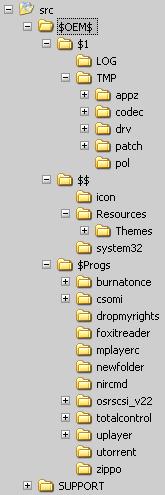
látható, hogy a windows\system32 könyvtárba raktunk egy témát,
elméletileg ezt is lehetne alapértelmezni a megfelelõ parancsokkal vagy
legalábbis registry kulcsokkal. van továbbá hasznos dropmyrights, ami
nem igényel telepítést. van még öregecske ultraplayer, amit csak a
foobar-jetaudio-winampellenes nemzeti front tagjai használhatnak. a
maradék pár saját készítésû segédprogram, majd azokról is írok egyszer.
a desktop ikonok rendezgetése maradt csak hátra, de nem biztos.
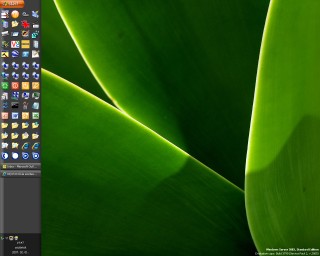
már jó ideje bal oldalra húzott, sidebar-szerû tálcával közlekedek az
asztalomon, ez pedig lehetõséget ad trükközni. az ikonokat
összerendezgettem, majd 2 könyvtárba mentettem. ebbõl két eszköztárat
lehet csinálni. egyik megy felülre, és az aktuálisan használt
programokat tartalmazza, másik megy alá és ennek felépítése statikus,
pontosan kiszámolt hellyel minden ikon számára. nagy nyûg volt minden
alkalommal újra meg újra összehúzogatni a pontos sorrendet. aztán jött
egy isteni szikra, és besorszámoztam a könytárban a linkeket. minden
link neve elé odaírtam egy kétjegyû számot, majd alulvonással a nevét.
így néz ki:
az eszköztárban ezek katonás rendben jelennek meg. persze az eszköztár
paramétereit (tálca szélesség, cím megjelenítése stb.) rituális keretek
között, kézzel állítom be. eme apróságtól eltekintve elég kocka
lehetek, ha még az ikonokat is bekötött szemmel telepítem...
|